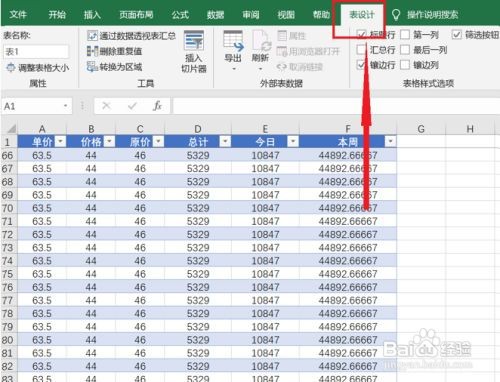1、假如我们要在这个表格中插入一个表格,首先我们在这个区域内随便单单击一个单元格
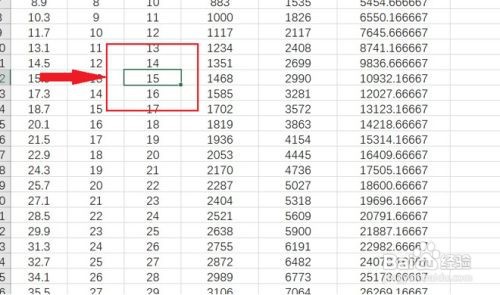
2、第一步,在顶部的工具栏里选择插入,具体操作如下图:
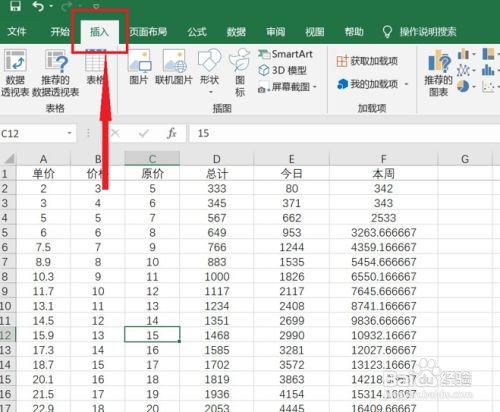
3、第二步在这里选择表格,如下图所示:
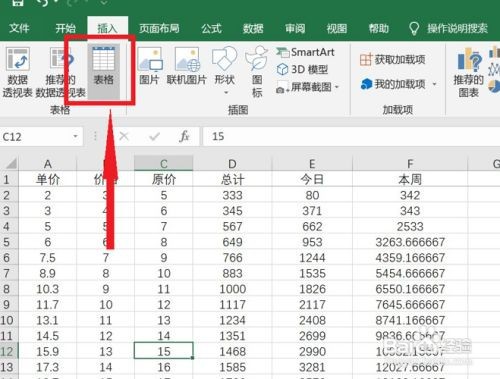
4、第三步就会弹出一个对话框,只需要选择默认选项,点击确定即可:
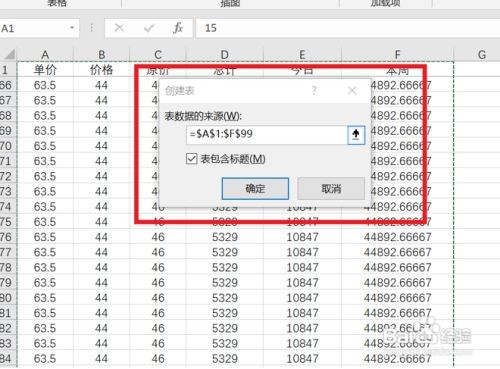
5、第四步之后我们的表格就完成了,具体看下图:
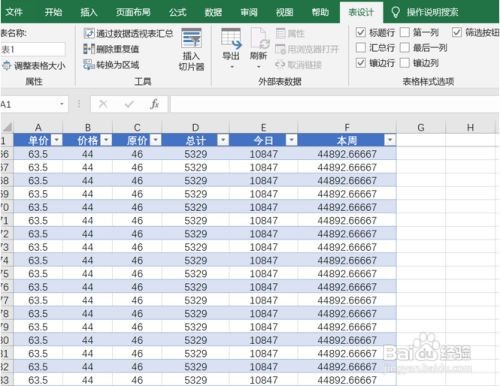
6、第五步可以看到在顶部的工具栏里多出“表设计”一项,我们可以通过这个菜单实现对表格的设计和对数据的统计编辑,如下:
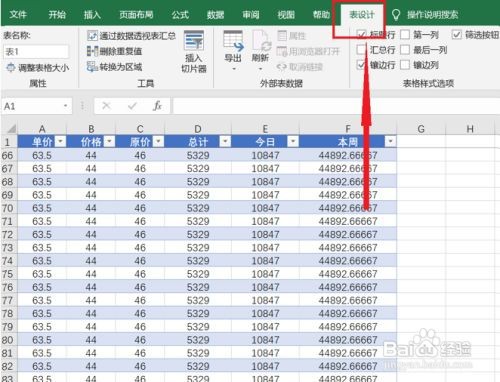
时间:2024-10-21 07:53:00
1、假如我们要在这个表格中插入一个表格,首先我们在这个区域内随便单单击一个单元格
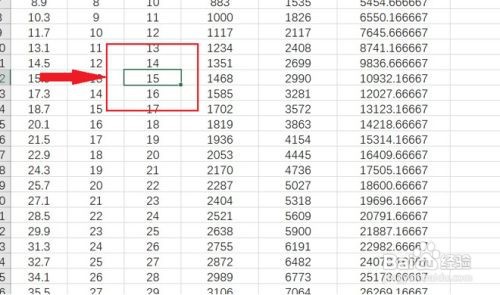
2、第一步,在顶部的工具栏里选择插入,具体操作如下图:
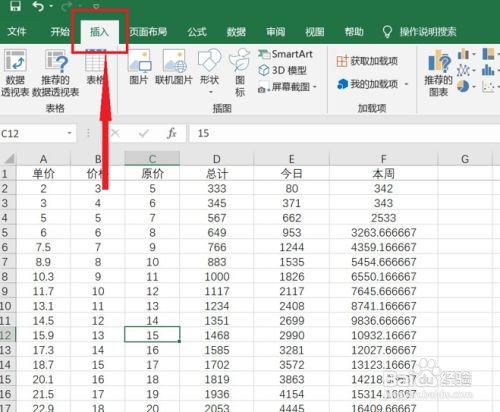
3、第二步在这里选择表格,如下图所示:
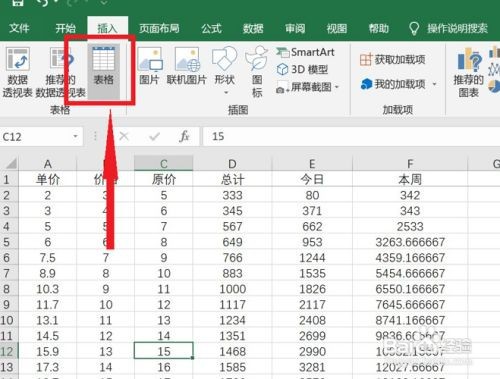
4、第三步就会弹出一个对话框,只需要选择默认选项,点击确定即可:
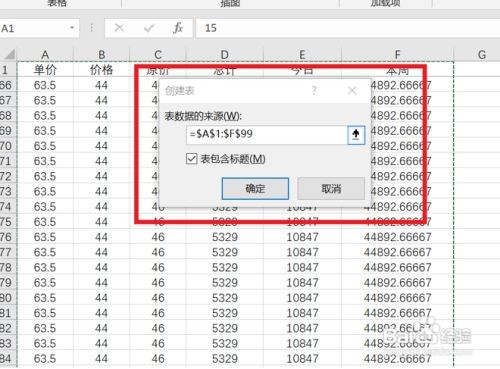
5、第四步之后我们的表格就完成了,具体看下图:
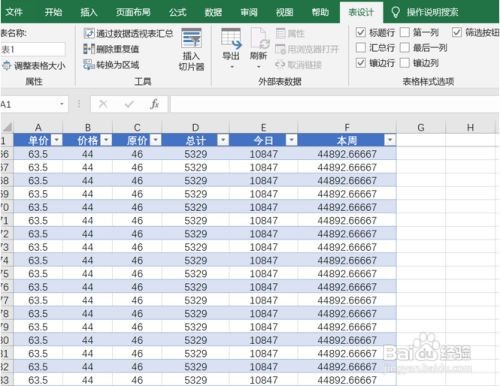
6、第五步可以看到在顶部的工具栏里多出“表设计”一项,我们可以通过这个菜单实现对表格的设计和对数据的统计编辑,如下: